Ko morate uporabiti spletno kamero, želite izgledati najbolje. Vendar se to ne bo zgodilo, če je svetlost izklopljena ali če kaj drugega ni pravilno nastavljeno. Toda to je mogoče zlahka popraviti tako, da greste v nastavitve spletne kamere in tu in tam naredite nekaj sprememb. Tudi če imate težave s spletno kamero, vam bodo naslednji koraki pomagali.
Kako spremeniti svetlost, kontrast in vrtenje videa
Če želite spremeniti svetlost, kontrast in zasuk videa, morate iti v nastavitve računalnika, tako da kliknete meni Start sistema Windows in izberete nastavitve.
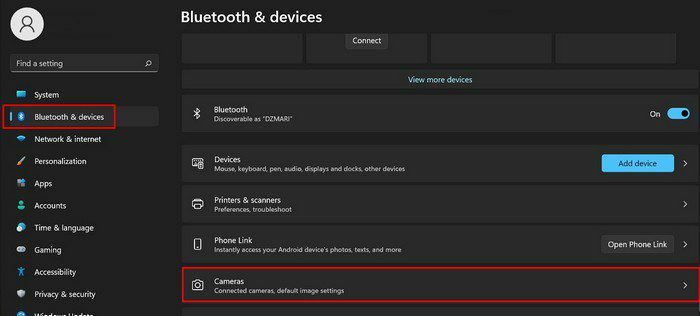
Ko se odpre, kliknite na Bluetooth in naprave in kliknite na Možnost kamere ki bo na vaši desni. V razdelku Povezane kamere kliknite kamero, ki je nameščena v vašem računalniku.
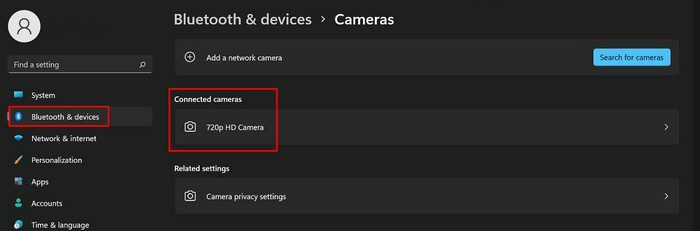
Na naslednji strani, v Razdelek s privzetimi nastavitvami sliken, boste našli drsnik ali možnosti plus/minus za prilagajanje teh nastavitev. Vse spremembe, ki jih naredite, bodo uporabljene samodejno.
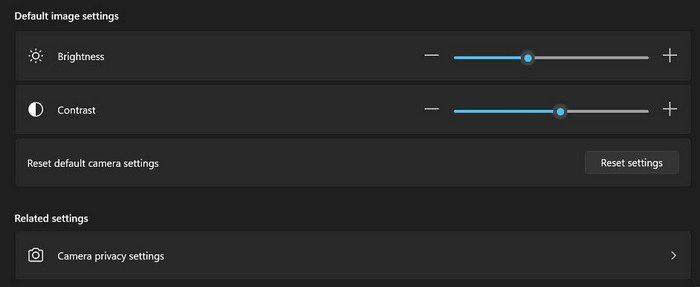
Onemogočanje spletne kamere in odpravljanje težav
Pod videoposnetkom vaše spletne kamere boste videli možnosti za onemogočanje spletne kamere in odpravljanje težav. Če se odločite, da ga onemogočite, ga ne boste mogli več uporabljati, vendar bo še vedno prikazano, da je nameščen v vašem računalniku. Če si kdaj premislite in ga želite znova vklopiti, sledite tem korakom in kliknite gumb Omogoči.
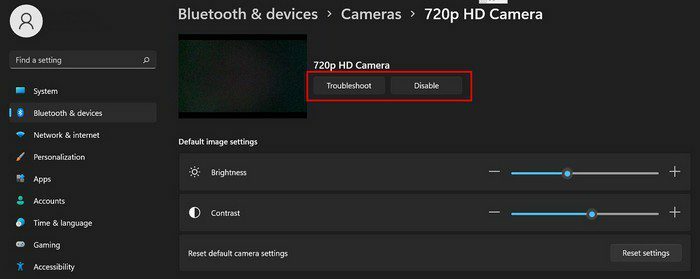
Ko kliknete možnost Odpravljanje težav, boste preusmerjeni na ločeno stran, kjer boste morali odgovoriti na nekaj vprašanj, da boste lažje našli rešitev za težavo, s katero se sooča vaš fotoaparat.
Kako aplikacijam preprečiti dostop do vaše kamere
Vas zanima, katera aplikacija ima dostop do vaše spletne kamere? Ko sledite tem korakom, boste videli seznam vseh aplikacij, ki dostopajo do vaše spletne kamere. Če želite kateremu koli od njih onemogočiti dostop, morate samo izklopiti gumb in končali ste. Kliknite Nastavitve zasebnosti kamere.
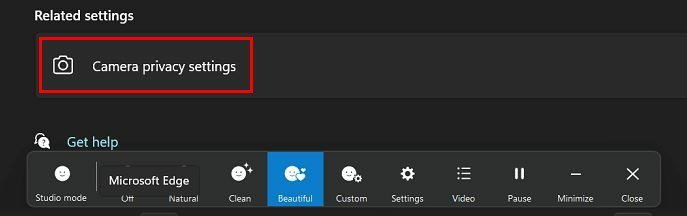
Na naslednji strani bi morali videti seznam aplikacij, ki imajo dostop do vaše spletne kamere.

Če želite blokirati dostop do vseh aplikacij, preprosto izklopite možnost Dovolite aplikacijam dostop do vaše kamere. Prav tako lahko zavrnete dostop do določenih aplikacij tako, da izklopite možnost za to aplikacijo samo na desni strani aplikacije.
Dokler prilagodite nastavitve spletne kamere na dnu, bi morali videti tudi možnosti studijskega načina.
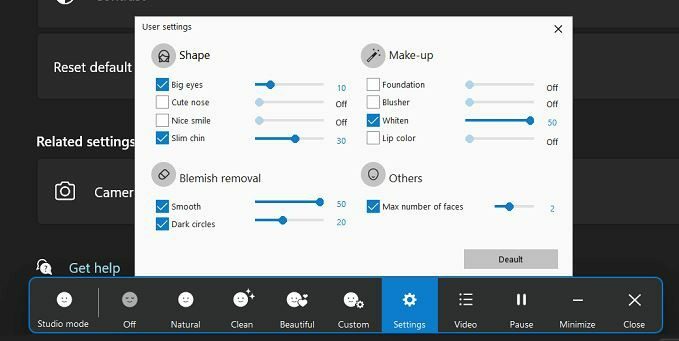
Uporabite lahko možnosti, kot so:
- Naravno
- čisto
- lepa
- Po meri
- Video
- Pavza
- Zmanjšaj
- Zapri
Če greste v Nastavitve, lahko prilagodite drsnik za stvari, kot so:
- Velike oči
- Ljubek nos
- Lep nasmeh
- Tanka brada
- Fundacija
- Rdečilo za lica
- Pobeliti
- Barva ustnic
- Gladka za odstranjevanje madežev
- Podočnjaki za odstranjevanje madežev
Zaključek
Ko gre za prilagajanje vaše spletne kamere, lahko počnete različne stvari. Lahko zavrnete dostop do želenih aplikacij in jih celo onemogočite, če to želite. Če vam spletna kamera povzroča težave, je na voljo gumb za odpravljanje težav, s katerim lahko poskusite odpraviti težavo. Videli boste tudi možnost prilagajanja kontrasta in svetlosti, tako da je vaš videoposnetek videti odličen. Kakšne spremembe boste naredili? Delite svoje misli v spodnjih komentarjih in ne pozabite deliti članka z drugimi na družbenih medijih.